მიუხედავად იმისა, რომ სკაიპი ნაგულისხმევად აჩვენებს მხოლოდ უახლეს შეტყობინებებს, შეგიძლიათ ნახოთ ძველი ინტერაქცია არჩევით ძველი შეტყობინებების ნახვა საუბრების მენიუდან. ალტერნატიულად, იხილეთ შეტყობინებები, რომლებიც წაშალეთ საუბრიდან უფასო პროგრამის გამოყენებით Skype მონაცემთა ბაზის ფაილის შიგთავსის წასაკითხად.
იხილეთ ძველი შეტყობინებები
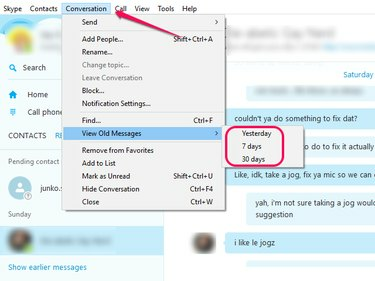
სურათის კრედიტი: სურათი Microsoft-ის თავაზიანობით
ძველი შეტყობინებების საჩვენებლად გახსენით Საუბარი მენიუ და გადაიტანეთ კურსორი თავზე ძველი შეტყობინებების ნახვა. Fly-out მენიუდან აირჩიეთ Გუშინ, 7 დღე ან 30 დღე, იმის მიხედვით, თუ რამდენად შორს გინდათ წასვლა.
დღის ვიდეო
რჩევა
სკაიპს შეუძლია აჩვენოს მხოლოდ თვეზე ნაკლები ასაკის შეტყობინებები. იხილეთ 30 დღეზე მეტი ხნის წინ გაგზავნილი ან მიღებული შეტყობინებები Skype მონაცემთა ბაზის ფაილის შიგთავსის წაკითხვის ხელსაწყოს გამოყენებით.
იხილეთ თქვენ მიერ წაშლილი შეტყობინებები
Skype-ში შეტყობინებების წაშლა მალავს ამ ურთიერთქმედებებს ხედვისგან, მაგრამ არ წაშლის მათ პროგრამის მონაცემთა ბაზის ფაილიდან.
რჩევა
იმისათვის, რომ სამუდამოდ წაშალოთ შეტყობინებები მონაცემთა ბაზის ფაილიდან და, შესაბამისად, მომხმარებლებს არ წაუკითხოთ თქვენ მიერ წაშლილი შეტყობინებები, გახსენით
სკაიპი მენიუ და აირჩიეთ კონფიდენციალურობა. დააწკაპუნეთ ისტორიის გასუფთავება ღილაკი.Ნაბიჯი 1
ჩამოტვირთეთ და დააინსტალირეთ Skyperious, SkypeLogView ან Skype Log Viewer. ეს უფასო აპლიკაციები შექმნილია Skype-ის მონაცემთა ბაზის ფაილის შიგთავსის გასახსნელად და წასაკითხად.
ნაბიჯი 2
გაუშვით აპლიკაცია, რომელიც ახლახან დააინსტალირეთ და გახსენით main.db ფაილი, რომელიც მდებარეობს შემდეგ დირექტორიაში:
C:\Users\YourWindowsUsername\AppData\Roaming\Skype\YourSkypeUsername
ნაბიჯი 3
გამოიყენეთ აპლიკაციის ბრაუზერი, რათა იპოვოთ საუბარი, რომელიც შეიცავს თქვენს წაშლილ შეტყობინებებს.




